C4D样条约束应用实例教程
第1步打开C4D软件,(我使用的是R18版本的)在正视图画一个矩形,参数设定为,宽度600cm,高度300cm,勾选圆角,半径为150cm 其他数值默认第2步在正视图,画一个圆形,半径为50cm,其他数值默认第3步添加扫描,将前面的矩形和圆形,都拖动到扫描里,注意顺序,圆形在矩形的上面,意思就是以圆形为截面沿着矩形路径扫描。如图,就形成了一个铁链的单元图形。第4步选择菜单:运动图形-克隆第5步如图,将扫描拖动到克隆里选择克隆,修改对象参数,数量改为16, 位置X 900cm Y和Z都为0cm 其他的数值保持默认,在视窗可以看到已经克隆出了16个相同的物体第6步复制一个克隆对象,方法多个,通用的选中克隆对象,ctrl c,然后ctrl v,这样就复制出一个克隆1。选中克隆1,选择移动,快捷键E,向右移动第7步还是选中克隆1,修改克隆对象的坐标 参数如图,修改为90°,也可以旋转物体,保持两个克隆对象垂直相交第8步现在的链条形状已经出来了,不过现实的链条并不是都是这样完全的笔直的,现在重点来了按住shift键,把两个对象都选中,然后右键选择‘连接对象 删除’第9步添加一个螺旋线,也可以使用贝塞尔曲线自己画一个样条线,数值起始半径4000cm,高度6000cm,平面XZ第10步按住shift键,给克隆对象2添加样条约束第11步给样条约束对象属性,如图,点击拖动螺旋到样条箭头位置,模式选择保持长度,偏移等数据随意调节特别提示扫描的时候,注意图层顺序,截面在上,路径在下
今天本文给大家带来C4D样条约束应用实例教程,下面是类似于铁链建模的样条约束应用演示,希望能帮助到有需要的人。
工具/软件
电脑型号:联想(Lenovo)天逸510S; 系统版本:联想(Lenovo)天逸510S; 软件版本:C4D R18
方法/步骤
第1步
打开C4D软件,(我使用的是R18版本的)在正视图画一个矩形,参数设定为,宽度600cm,高度300cm,勾选圆角,半径为150cm 其他数值默认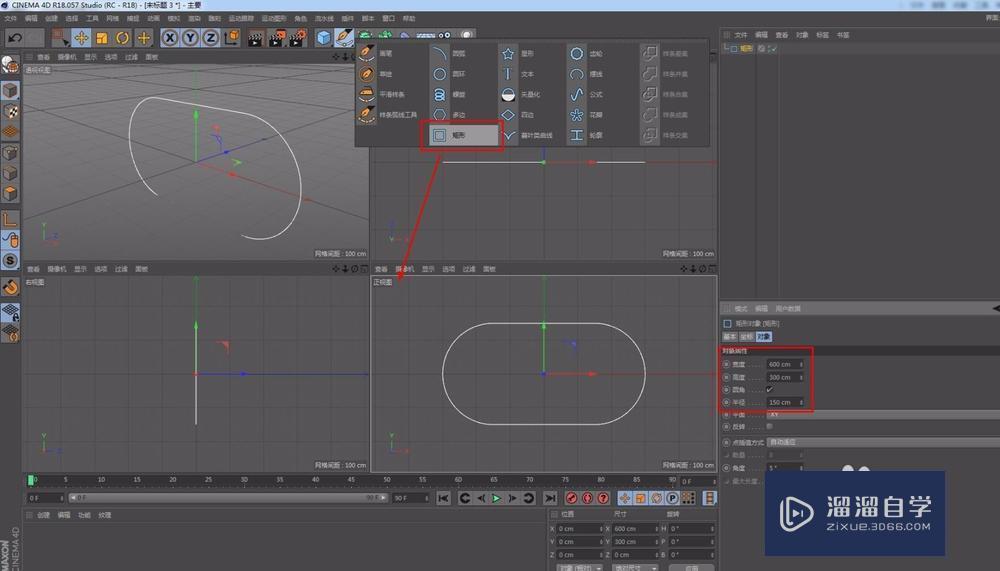
第2步
在正视图,画一个圆形,半径为50cm,其他数值默认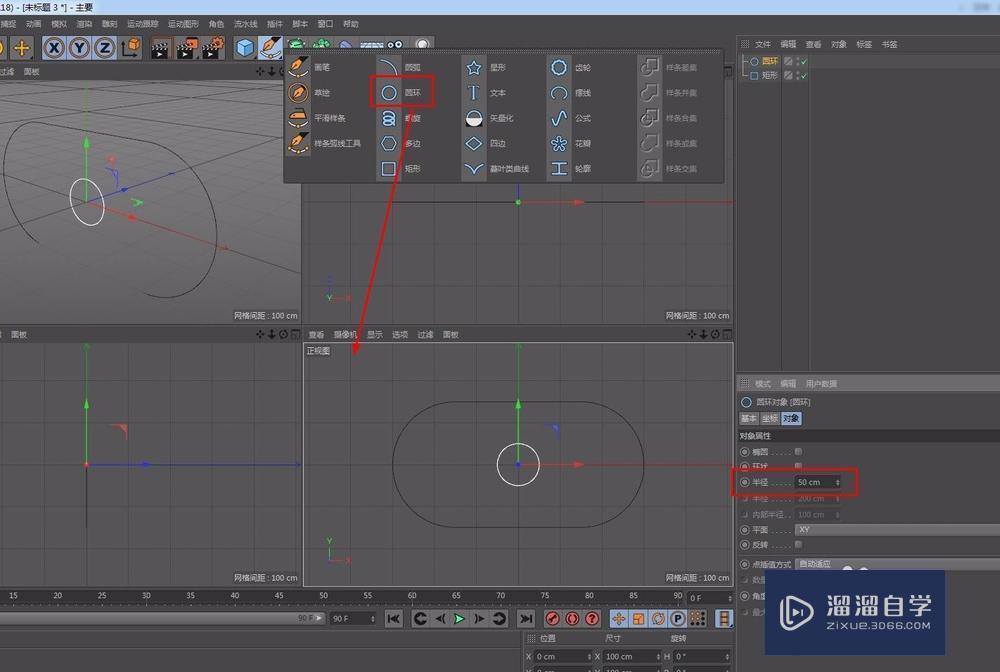
第3步
添加扫描,将前面的矩形和圆形,都拖动到扫描里,注意顺序,圆形在矩形的上面,意思就是以圆形为截面沿着矩形路径扫描。如图,就形成了一个铁链的单元图形。
第4步
选择菜单:运动图形-克隆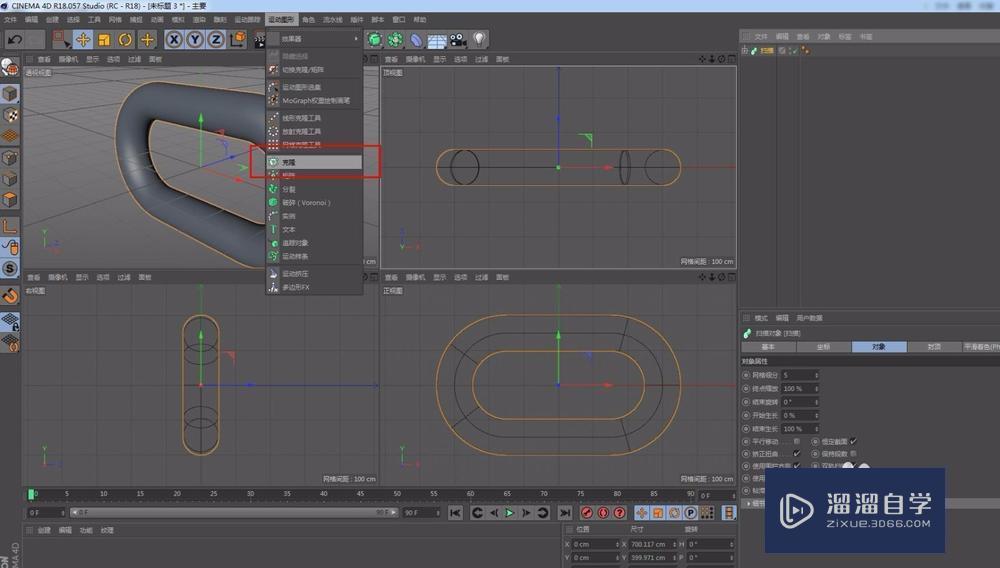
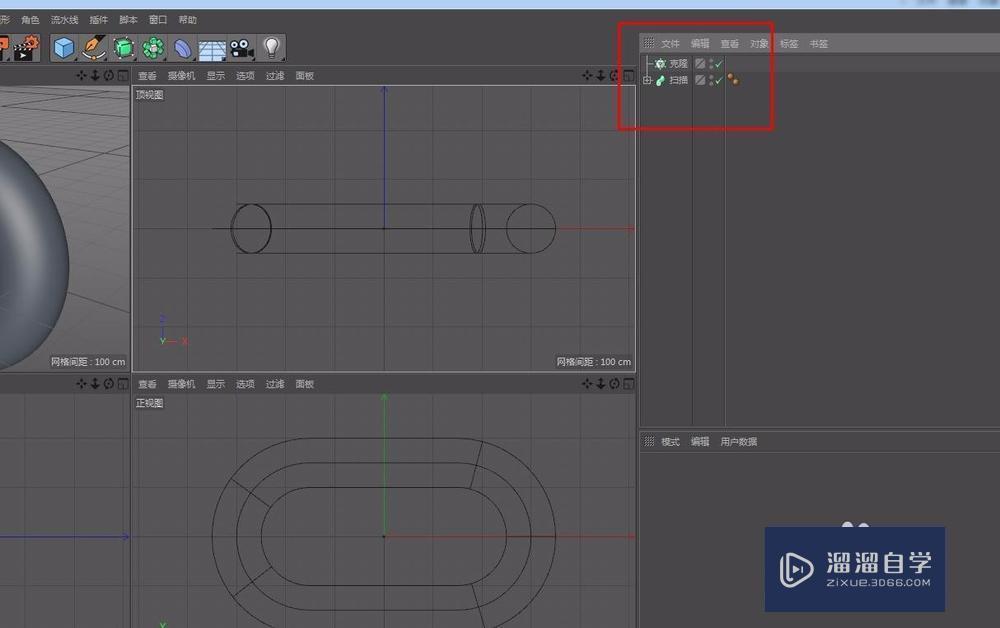
第5步
如图,将扫描拖动到克隆里选择克隆,修改对象参数,数量改为16, 位置X 900cm Y和Z都为0cm 其他的数值保持默认,在视窗可以看到已经克隆出了16个相同的物体

第6步
复制一个克隆对象,方法多个,通用的选中克隆对象,ctrl c,然后ctrl v,这样就复制出一个克隆1。选中克隆1,选择移动,快捷键E,向右移动


第7步
还是选中克隆1,修改克隆对象的坐标 参数如图,修改为90°,也可以旋转物体,保持两个克隆对象垂直相交

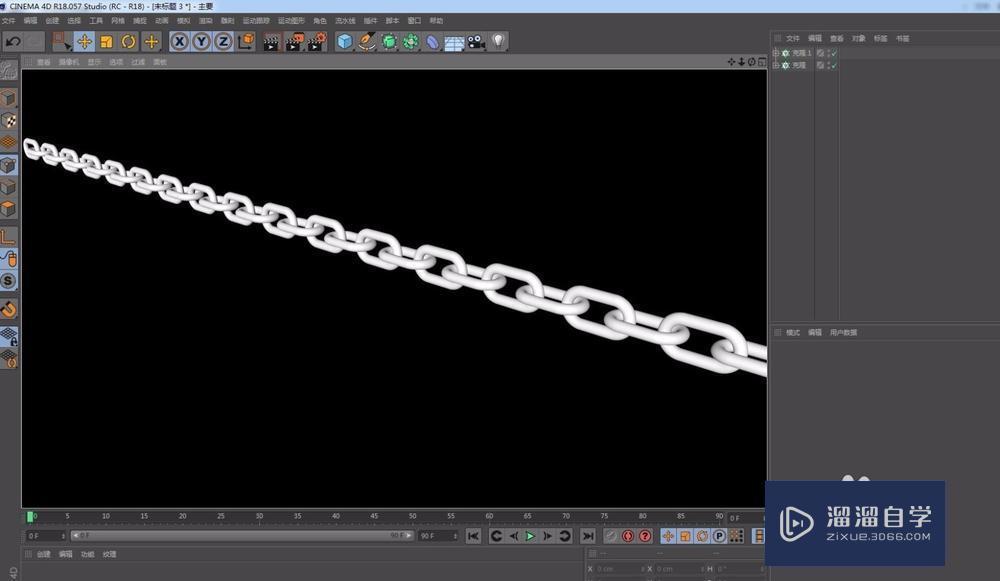
第8步
现在的链条形状已经出来了,不过现实的链条并不是都是这样完全的笔直的,现在重点来了按住shift键,把两个对象都选中,然后右键选择‘连接对象 删除’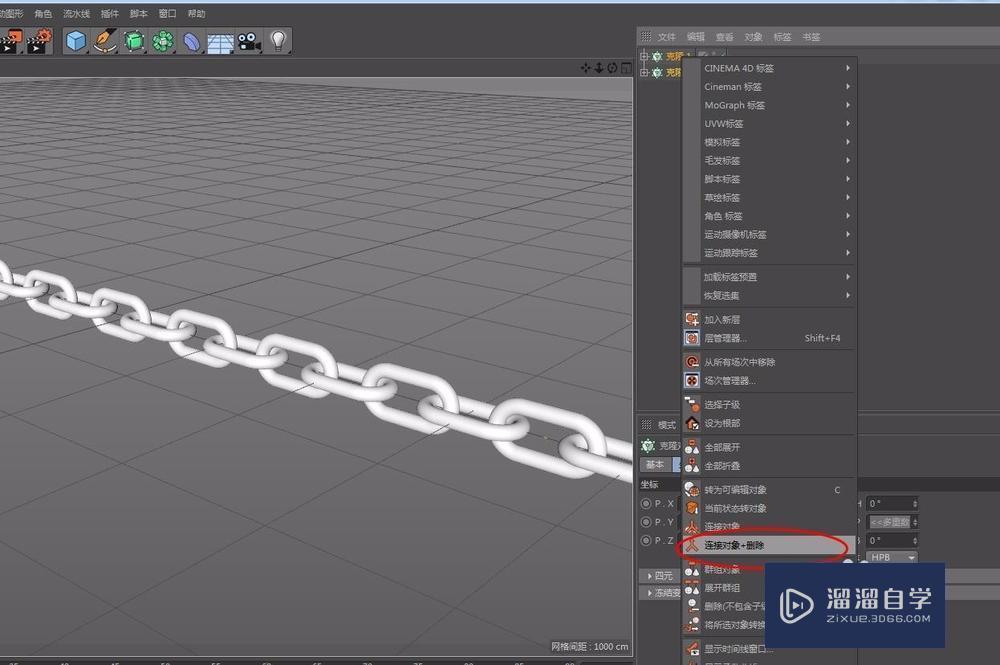

第9步
添加一个螺旋线,也可以使用贝塞尔曲线自己画一个样条线,数值起始半径4000cm,高度6000cm,平面XZ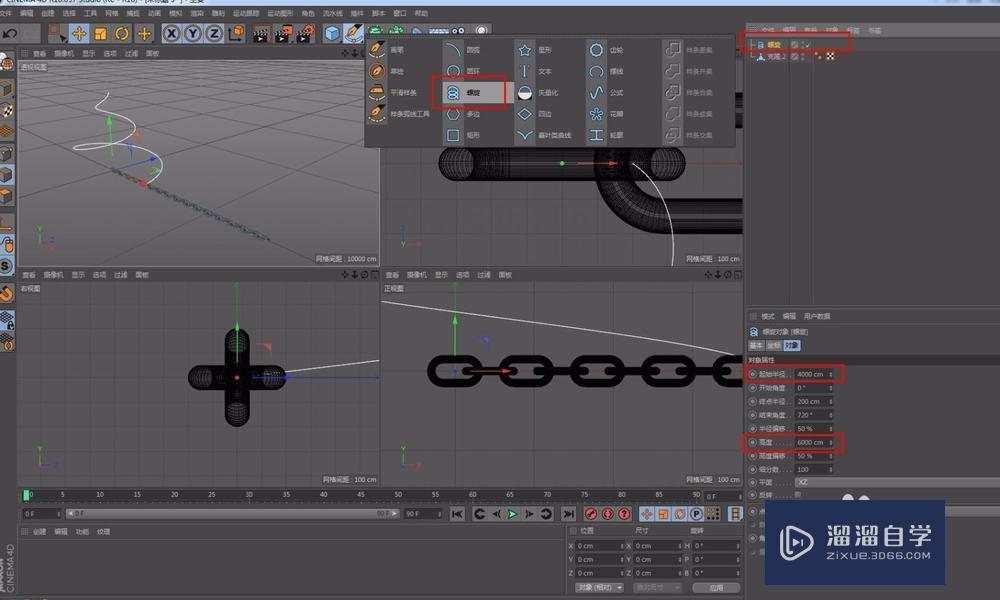
第10步
按住shift键,给克隆对象2添加样条约束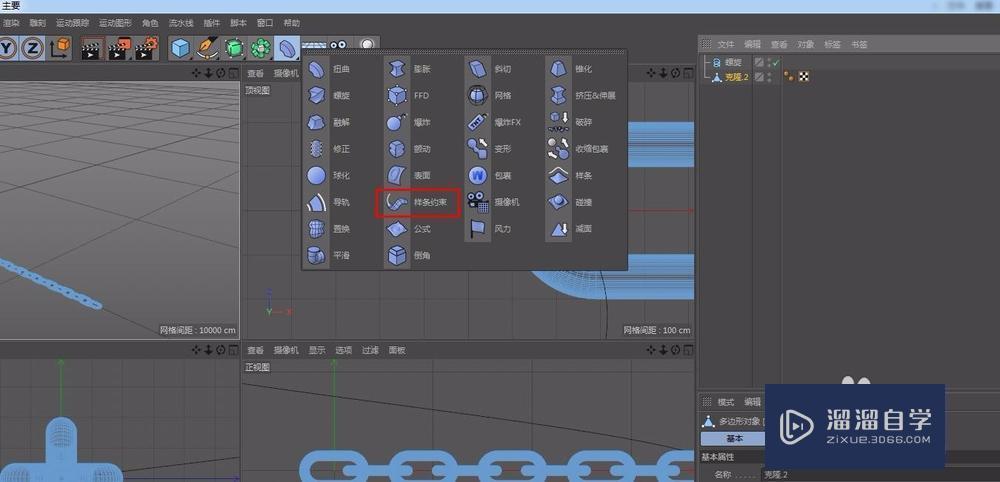

第11步
给样条约束对象属性,如图,点击拖动螺旋到样条箭头位置,模式选择保持长度,偏移等数据随意调节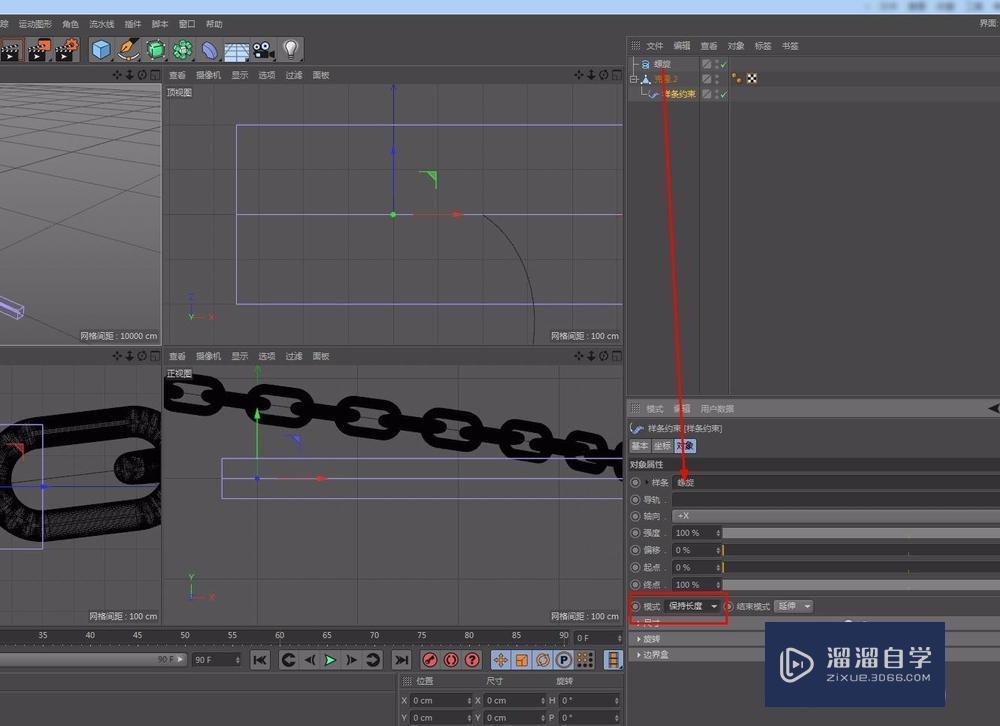

特别提示
扫描的时候,注意图层顺序,截面在上,路径在下
- 上一篇:C4D 对象 扫描 用法
- 下一篇:如何在C4D中渲染部分区域?


评论列表